Beste manieren om beschadigde / beschadigde iTunes-bibliotheek te repareren
Wat de reden ook is achter de beschadigde iTunes-bibliotheek, op het moment dat je dit ontdekt, zul je zeer wordenteleurgesteld. Als u echter degene bent wiens iTunes-bibliotheek is beschadigd, hoeft u zich nergens zorgen over te maken, maar u kunt het nog steeds zelf oplossen. We gaan enkele van de oplossingen opnoemen waarmee u dit probleem gemakkelijk kunt oplossen. Begin dus gewoon naar beneden te scrollen en verder te lezen hoe iTunes-bibliotheek te repareren.
Waarom iTunes-bibliotheek beschadigd is
Voordat we overgaan tot het repareren van iTunes-bibliotheek, gaan wewil dat je weet waarom je iTunes-bibliotheek beschadigd raakt. Houd er ten eerste rekening mee dat iTunes het ITL-bestandsformaat bevat in tegenstelling tot vroeger toen er een XML-bestandsformaat was. Het doel hiervan is om al uw gegevens in uw mediabibliotheek te houden en de afspeellijsten overzichtelijk te houden. Als er een probleem met dit bestand is, kan uw iTunes-bibliotheek waarschijnlijk beschadigen en kunt u iTunes niet goed openen. Bijvoorbeeld virussen of malware-aanvallen, gegevensbeschadiging, crashen van het besturingssysteem enz.
Het probleem kan ook te maken hebben met machtigingen voor uw thuismap wanneer u zich op een beheerdersaccount bevindt.
Hoe iTunes-bibliotheek te repareren? 4 manieren voor u
Laten we nu naar het volgende gedeelte gaan waarin wordt uitgelegd wat u moet doen als de mediabibliotheek beschadigd raakt. We gaan 4 verschillende manieren voor u opsommen. Scroll naar beneden en beheers deze.
- Way1: Ultimate Tool om beschadigde iTunes-bibliotheek gratis te repareren
- Way2: Herstel beschadigde iTunes-bibliotheek handmatig vanuit een ouder bibliotheekbestand
- Way3: Rebuild iTunes Library - Werkt voor Windows en Mac
- Way4: Time Machine gebruiken om iTunes-bibliotheekbestand te herstellen - werkt alleen voor Mac
Way1: Ultimate Tool om beschadigde iTunes-bibliotheek te repareren
De eerste manier en de beste manier om iTunes te reparerenBibliotheek is bedoeld om Tenorshare TunesCare te gebruiken. Deze tool heeft de kracht om een breed scala aan iTunes-fouten op te lossen. U kunt de iTunes-prestaties verbeteren via TunesCare. Daarnaast ondersteunt het volledig iTunes 12.7 evenals beide belangrijke besturingssystemen, d.w.z. Windows en Mac. Binnen slechts 3 eenvoudige stappen kunt u de resultaten bereiken en fouten oplossen, of het nu iTunes-synchronisatiefouten, installatie- / updatefouten of iTunes-afspeelproblemen zijn. Laten we de stappen nu weten.
Stap 1 - Begin met het starten van de software na installatie. Verbind nu uw apparaat met de pc.

Stap 2 - Selecteer "Nu iTunes Sync-problemen oplossen" en begin met het repareren van het probleem.

Stap 3 - Wacht nu tot het herstelproces is voltooid en u krijgt een melding dat uw iTunes-bibliotheek nu is gerepareerd. U kunt nu uw iTunes-bibliotheek controleren als deze niet meer is beschadigd.

Way2: Herstel beschadigde iTunes-bibliotheek handmatig vanuit een ouder bibliotheekbestand
Sluit eerst iTunes en volg het pad "/ Gebruikers / gebruikersnaam / Muziek / iTunes / iTunes Library.itl" voor Mac en "C: / Gebruikers // [Gebruikersnaam] / Mijn muziek / iTunes / iTunes Library.itl" voor ramen.


Controleer nu of de iTunes-bibliotheek beschadigd is en noem deze "Beschadigde iTunes Library.itl".
Zoek vervolgens in de map iTunes de map "Vorige iTunes-bibliotheken" en klik erop.

U kunt nu een recente vorige opmerkenversie van uw bibliotheek. U moet het nu kopiëren en later plakken waar de "Beschadigde iTunes Library.itl" zich bevindt. Wijzig de naam daarna naar de generieke "iTunes Librar.itl", zodat deze herkenbaar is voor iTunes.
Way3: Rebuild iTunes Library - Werkt voor Windows en Mac
Ga naar de map iTunes met behulp van het pad - "Gebruikers / Gebruikersnaam / Muziek / iTunes" (voor Mac) en "C: / Gebruikers / [Gebruikersnaam] / Mijn muziek / iTunes" (voor Windows).


Verwijder nu deze bestanden - "iTunes Library.itl", "iTunes Library Genius.itdb", "sentinel" (zorg ervoor dat de verborgen bestanden worden weergegeven in Finder) en "iTunes Library Extras.itdb"
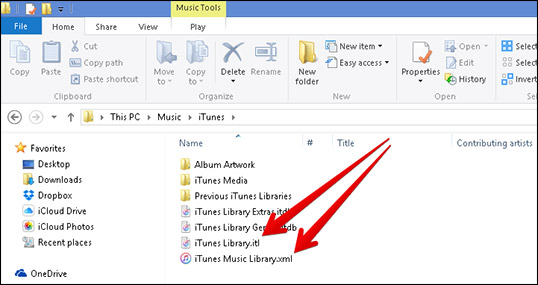
Als iCloud-muziekbibliotheek is ingeschakeld bij het openeniTunes, druk op "Bestand" en kies "Toevoegen aan bibliotheek". Ga vervolgens naar de bestaande iTunes-mediamap en markeer deze. Selecteer nu "Openen" en uw mediabestanden worden opnieuw geïmporteerd door iTunes.
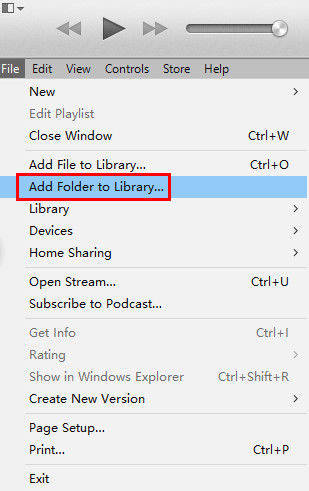
Ook als iCloud-muziekbibliotheek niet is ingeschakeld, uwordt mogelijk door een foutbericht gevraagd om een map voor iTunes-bibliotheek te kiezen. U moet nu uw bestaande bibliotheekmap kiezen en de bovenstaande stappen volgen om de mediabestanden opnieuw toe te voegen.
Way4: Time Machine gebruiken om iTunes-bibliotheekbestand te herstellen - werkt alleen voor Mac
Ga om te beginnen naar de map iTunes media onder"Isers / Gebruikersnaam / Muziek / iTunes" en klik met de rechtermuisknop op "iTunes Library.itl". Druk op "Naam wijzigen" en voeg het bestand toe met "oud" of "kapot" gevolgd door het naar het bureaublad te slepen.
Druk nu op het pictogram "Time Machine" in de menubalk en selecteer vervolgens "Enter Time Machine".

Hierna krijgt u een pop-up met een tijdlijnnaast elke back-up. Ga nu naar de nieuwste back-up en markeer het bibliotheekbestand. Klik ten slotte op "Herstellen" en open iTunes om te controleren of het probleem is verdwenen.
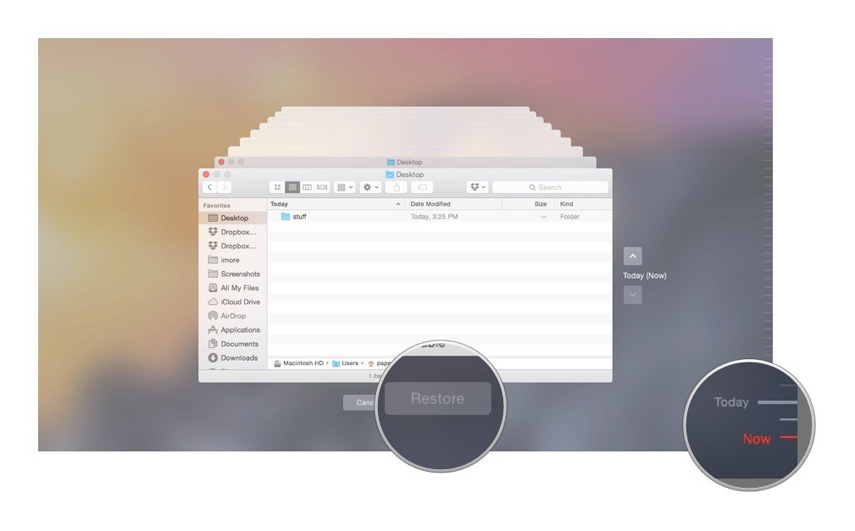
Conclusie
Dat waren de vier manieren om corrupt op te losseniTunes-bibliotheek. We hopen dat de bovengenoemde stappen voor u gemakkelijk te begrijpen waren. Als u nog steeds niet in staat bent om de beste manier te vinden, zouden we zeggen dat het gebruik van Tenorshare TunesCare zinvol is vanwege de eenvoud en geen technische vereisten. Nu u weet wat u moet doen als uw mediabibliotheek beschadigd is, kunt u eenvoudig de probleem opgelost zonder in paniek te raken. We hopen dat je dit bericht leuk vindt. Help ons dus te weten hoe dit bericht was door hieronder te reageren.



![[Opgelost] iTunes-bibliotheekbestanden kunnen niet worden opgeslagen](/images/itunes-tips/solved-itunes-library-files-cannot-be-saved.jpg)





